- Dacă fișierul lot subst.exe a încetat să funcționeze în Windows 10, ar trebui să încercați mai întâi o verificare a fișierelor de sistem, doar pentru a vă asigura că toate fișierele de sistem sunt la locul lor.
- Dacă scanarea SFC nu a detectat nicio problemă, ar trebui să încercați să dezactivați temporar software-ul antivirus, deoarece uneori poate bloca executarea fișierelor .exe.
- Fișierele de sistem corupte sau lipsă sunt o problemă destul de frecventă, dar la noi Cum se repară hub-ul de fișiere de sistem lipsă sau coruptă veți găsi toate soluțiile posibile pentru asta.
- Windows 10 este un sistem de operare foarte stabil, dar nu este perfect. Vizitați-ne Windows 10 hub fix pentru a depana sistemul pentru orice problemă.

Acest software vă va menține drivere în funcțiune, astfel vă va proteja de erorile obișnuite ale computerului și de defecțiunile hardware. Verificați acum toate driverele în 3 pași simpli:
- Descărcați DriverFix (fișier descărcat verificat).
- Clic Incepe scanarea pentru a găsi toți driverele problematice.
- Clic Actualizați driverele pentru a obține versiuni noi și pentru a evita defecțiunile sistemului.
- DriverFix a fost descărcat de 0 cititori luna aceasta.
Unii utilizatori au raportat că întâmpină probleme cu rulează Subst.exe în Windows 10. Iată cum sună plângerea: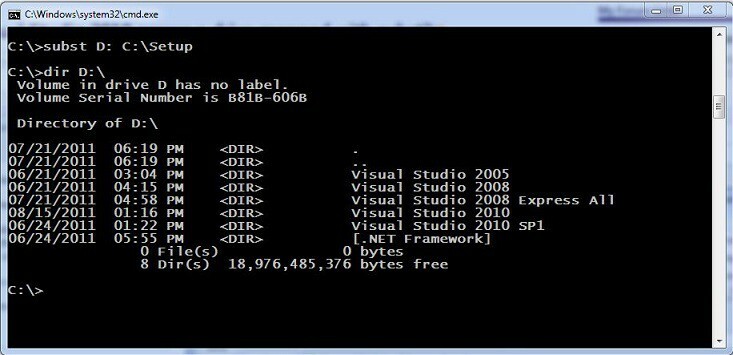
Am un fișier batch pe care l-am folosit de la Windows XP, până la capăt Windows 8.1 beta. De când am instalat versiunea completă 8.1 săptămâna aceasta, fișierul batch nu mai funcționează: SUBST.EXE L: c: developmentclientname
Am încercat să faceți clic dreapta / să executați ca administrator și funcționează... interesant... cu MSAccess XP. Dar produsele MSOffice 2010 nu recunosc litera unității în caseta de dialog Deschidere fișier și Windows Explorer nu afișează unitatea L :.
Cu toate acestea, dacă mă duc la un prompt de comandă și tastați L: și apăsați Enter, acesta recunoaște și merge la unitatea L:…. Am încercat să rulez linia de comandă direct din promptul de comandă (admin) și aceleași rezultate ...
Cum pot remedia fișierul lot subst.exe care nu mai funcționează Windows 10?
- Rulați scanarea SFC
- Opriți comutarea între MSAccess XP și MSAccess 2010
- Dezactivați antivirusul / paravanul de protecție
- Creați un cont de utilizator nou
Firul este încă deschis pe forumurile comunității Microsoft și îl urmărim cu atenție, în eventualitatea în care va fi oferită o soluție de lucru.
Între timp, iată câteva sugestii de soluții care vă pot ajuta să remediați problema.
1. Rulați scanarea SFC
Cei care sunt afectați de acest lucru ar trebui să încerce mai întâi o verificare a fișierelor de sistem doar pentru a vă asigura că toate fișierele de sistem sunt la locul lor.
Dacă acest lucru nu funcționează, puteți continua și de la un prompt de comandă de administrator, tastați sfc / scannow a începe. După aceea, urmați instrucțiunile și reporniți.

2. Opriți comutarea între MSAccess XP și MSAccess 2010
Pentru unii, problema a fost generată de faptul că utilizatorii comută adesea între MSAccess XP și MSAccess 2010, deci, dacă faceți același lucru, opriți-vă.
3. Dezactivați antivirusul / paravanul de protecție
Uneori, software-ul dvs. antivirus poate blocați fișierele .exe de la rularea pe computer. Puteți opri instrumentul antivirus, precum și paravanul de protecție și puteți verifica dacă fișierul Subst.exe funcționează acum.
Nu uitați să activați protecția antivirus și firewall după ce ați finalizat testele.
4. Creați un cont de utilizator nou
Alți utilizatori au sugerat că crearea unui cont de utilizator nou poate rezolva această problemă. Deși această soluție funcționează numai în cazuri rare, încercați, deoarece vă poate ajuta să remediați problema.
Deci, în cazul în care cunoașteți remedieri suplimentare de lucru, anunțați-ne și vom informa pe cei afectați.
întrebări frecvente
Teoretic, un fișier de sistem Windows este orice fișier cu atributul de sistem. Fișierele de sistem sunt acele fișiere indispensabile pentru ca Windows să funcționeze corect. Dacă fișierele de sistem sunt corupte, remediați-le cu ajutorul fișierului nostru ghid direct înainte.
Puteți începe rularea unei scanări SFC. Dacă acest lucru nu rezolvă problema, urmați-ne ghid exclusiv pentru remedierea Subst.exe.
Fișierele salvate sunt stocate pe hard diskul computerului. Dacă nu sunteți sigur de calea exactă în care a fost stocat un fișier, rulați programul specific și încercați să salvați un alt fișier pentru a vedea locația unde este salvat.


